Cómo configurar los nuevos controles parentales de Netflix para restringir por perfil el acceso a determinados contenidos

Netflix se acaba de actualizar para mejorar los controles parentales de su plataforma y hacerlos más granulares. A partir de ahora, los padres podrán aplicar diferentes restricciones de contenido a cada perfil infantil y proteger sus perfiles (con contenido para adultos) con un PIN. De esa forma, el adulto puede adaptar el contenido que aparece en el perfil de un menor en función de su edad.
Hasta el momento, los controles parentales de Netflix consistían en restringir pelis y series según la calificación por edades, bloquear títulos específicos y añadir un PIN parental para evitar el acceso a estos. Sin embargo, el contenido restringido seguía mostrándose en la plataforma y no era hasta que lo seleccionábamos que Netflix nos pedía el PIN. Además, se aplicaban las mismas restricciones a todos los perfiles, fueran para adultos o para menores.
A partir de ahora, esas restricciones se hacen más granulares. Desde el perfil del adulto se pueden aplicar diferentes restricciones de contenido a cada perfil infantil, de forma que se puede crear un perfil para un niño de nueve años con unas restricciones más estrictas y otro perfil para un niño de 15 años con otras más permisivas.
Cuando el menor acceda a Netflix desde su perfil, todo el contenido bloqueado desaparecerá, ni siquiera se mostrará en pantalla. Tampoco podrán verlo desde el perfil de los padres porque este se puede bloquear con un PIN de cuatro dígitos.
Esta función ya está disponible y se aplica a todos los dispositivos. Es indiferente que se acceda desde la televisión, el móvil o el ordenador. Sea el dispositivo que sea, las restricciones estarán ahí. Dicho esto, vamos a ver cómo se activan y cómo se configuran estos nuevos controles parentales.
Aplicando los controles parentales de Netflix
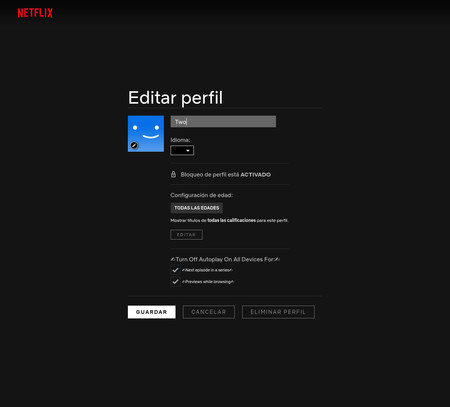 Lo primero es crear un perfil para el menor.
Lo primero es crear un perfil para el menor.Lo primero es crear un perfil para el menor. Si ya lo tienes pasa al siguiente párrafo, pero si no es el caso, el proceso a seguir es extremadamente sencillo.
- Inicia sesión con tu cuenta de Netflix.
- Añade un perfil y ponle un nombre.
Hecho esto, conviene proteger los perfiles adultos con un PIN, de forma que el menor no pueda acceder a ellos. Para ello:
- Ve a tu cuenta de Netflix.
- Selecciona "Configuración" y accede al "Control parental" del perfil que quieras bloquear.
- Activa "Bloqueo de perfil".
- Introduce la contraseña de tu cuenta de Netflix y marca la casilla "Solicitar un PIN". Posteriormente, introduce un PIN de cuatro dígitos.
- Marca la casilla "Solicitar el PIN para añadir nuevos perfiles" para evitar que el menor cree un perfil sin restricciones.
- Pulsa "Enviar".
 Ahora hay que poner un PIN en el/los perfil/es adulto/s.
Ahora hay que poner un PIN en el/los perfil/es adulto/s.Con esto, lo que abremos hecho es bloquear el acceso al perfil adulto. Cuando se inicie sesión en Netflix, bajo el avatar de los perfiles bloqueados aparecerá un candado para indicar que están bloqueados. Si el menor intenta acceder, Netflix le pedirá el PIN y le bloqueará la entrada. Ahora vamos a aplicar los controles parentales a los perfiles de los menores desde el nuevo centro de perfiles.
Para acceder a él, hay que iniciar sesión en la cuenta de Netflix, ir al perfil que usaremos como perfil adulto y abrir "Configuración". Allí aparecerán todos los perfiles de la cuenta y se podrán gestionar las restricciones de cada uno. Desde el centro de perfiles se puede controlar la calificación por edades, la reproducción automática y acceder a la actividad de visionado de cada perfil.
Todo el contenido que se salga de los parámetros establecidos desapacerá de la plataforma por completo y no será accesible de ninguna forma para el perfil infantil, pero sí para los perfiles adultos. De hecho, en caso de que el menor acceda a un contenido bloqueado (por ejemplo, a través de un enlace que le manden por WhatsApp), Netflix devolverá un error. Para modificar la clasificación por edades y bloquear títulos específicos, los pasos a seguir son los siguientes.
- Accede a tu cuenta de Netflix, selecciona tu perfil de adulto, introduce el PIN y ve a la configuración.
- Allí verás el apartado "Perfil y control parental", en el que se mostrarán todos los perfiles de la cuenta.
- Selecciona "Restricciones a la visualización" e introduce la contraseña de la cuenta de Netflix.
- En el slider, selecciona el límite de edad.
- Si lo deseas, en "Restricciones de títulos" puedes escribir el nombre de una serie o película concreta para bloquearla también.
- Guarda los cambios y repite los pasos en el resto de perfiles infantiles.
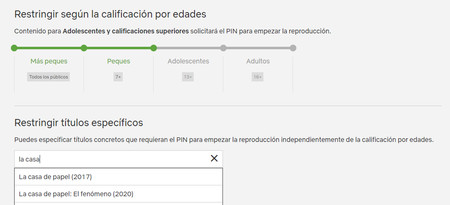
Para desactivar la reproducción automática, repite hasta el paso dos y selecciona "Configuración de reproducción". Desmarca la casilla "Reproducir automáticamente el siguiente episodio de la serie en todos los dispositivos" y guarda los cambios.
Finalmente, para conocer el historia de visionado de un perfil infantil, simplemente debes acceder a tu perfil de adulto, ir a la configuración y, en "Control parental", seleccionar la opción "Actividad de visionado". Esta se actualiza en tiempo real y permite controlar lo que el menor está viendo en su perfil, todo ello sin salir del tuyo.
Todos estos cambios se aplican a nivel global, es decir, que es indiferente la plataforma a través de la cual se acceda a Netflix. Da igual que se haga desde un smartphone Android, un iPad, la consola o la Smart TV, los bloqueos estarán ahí. Este nuevo centro de perfiles ya está activado, así que si quieres echarle un ojo puedes acceder rápidamente desde este enlace.
-
La noticia Cómo configurar los nuevos controles parentales de Netflix para restringir por perfil el acceso a determinados contenidos fue publicada originalmente en Xataka por Jose García .
Fuente: Xataka
Enlace: Cómo configurar los nuevos controles parentales de Netflix para restringir por perfil el acceso a determinados contenidos


Comentarios
Publicar un comentario